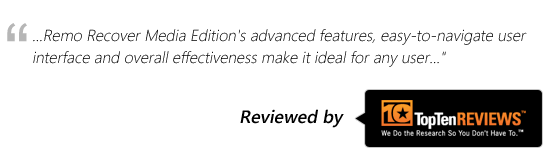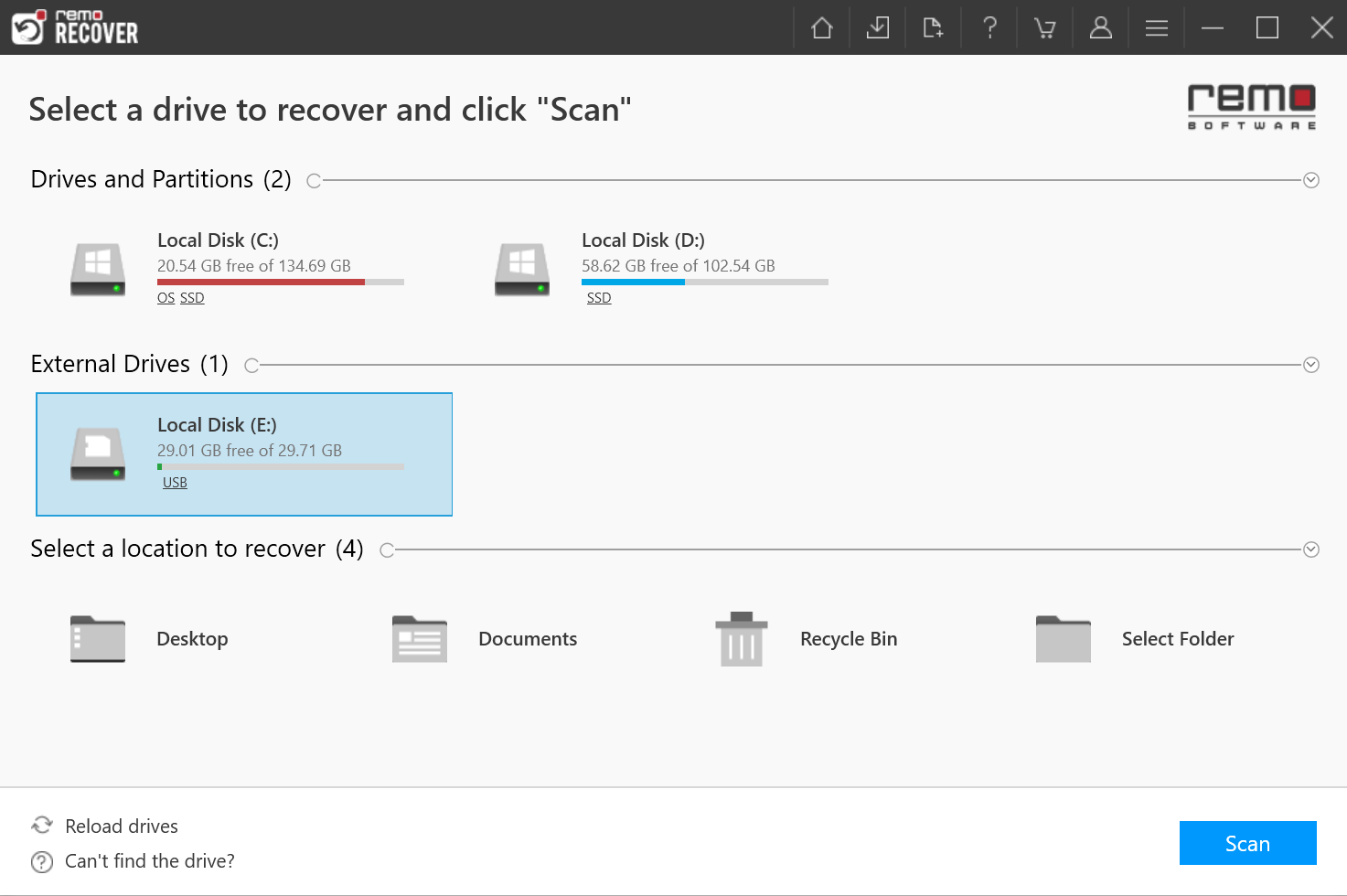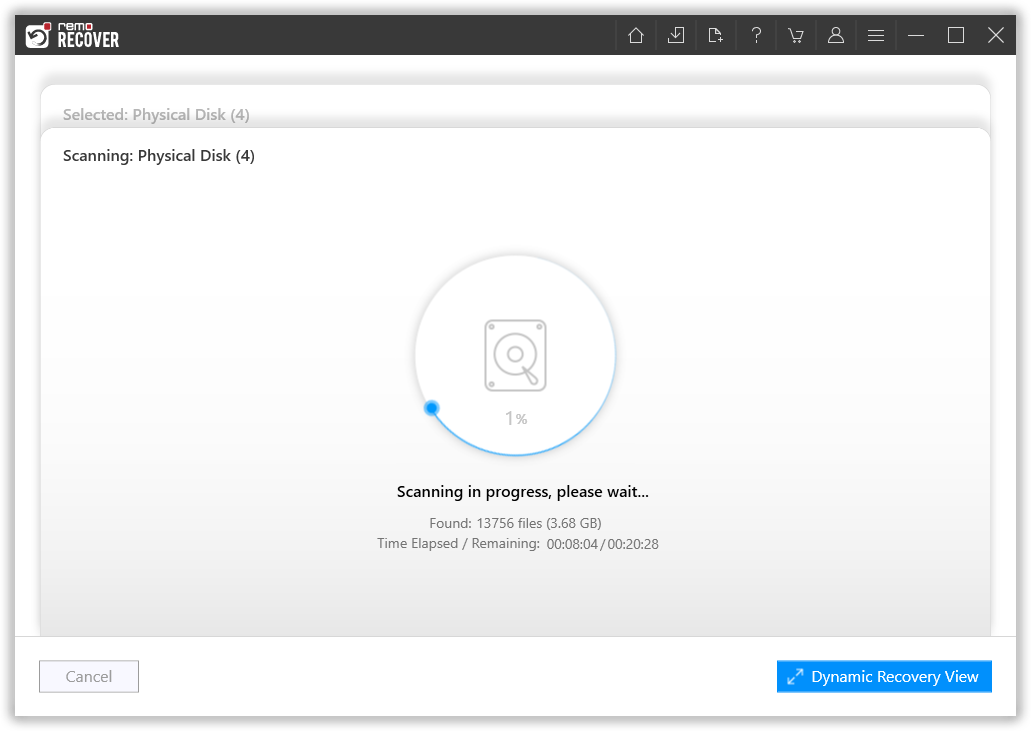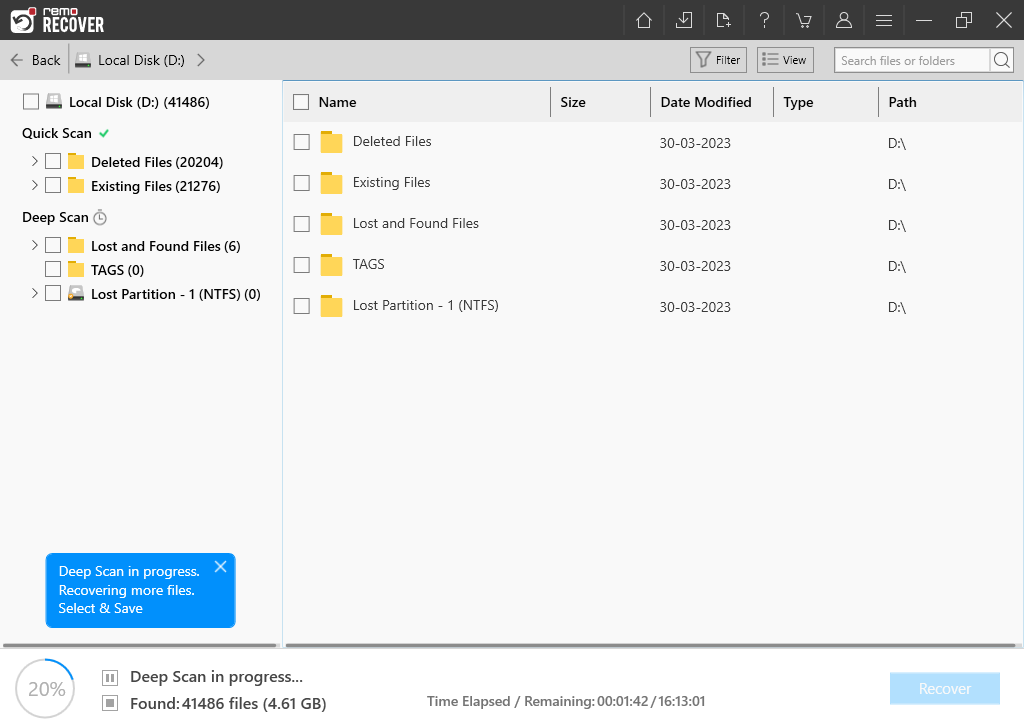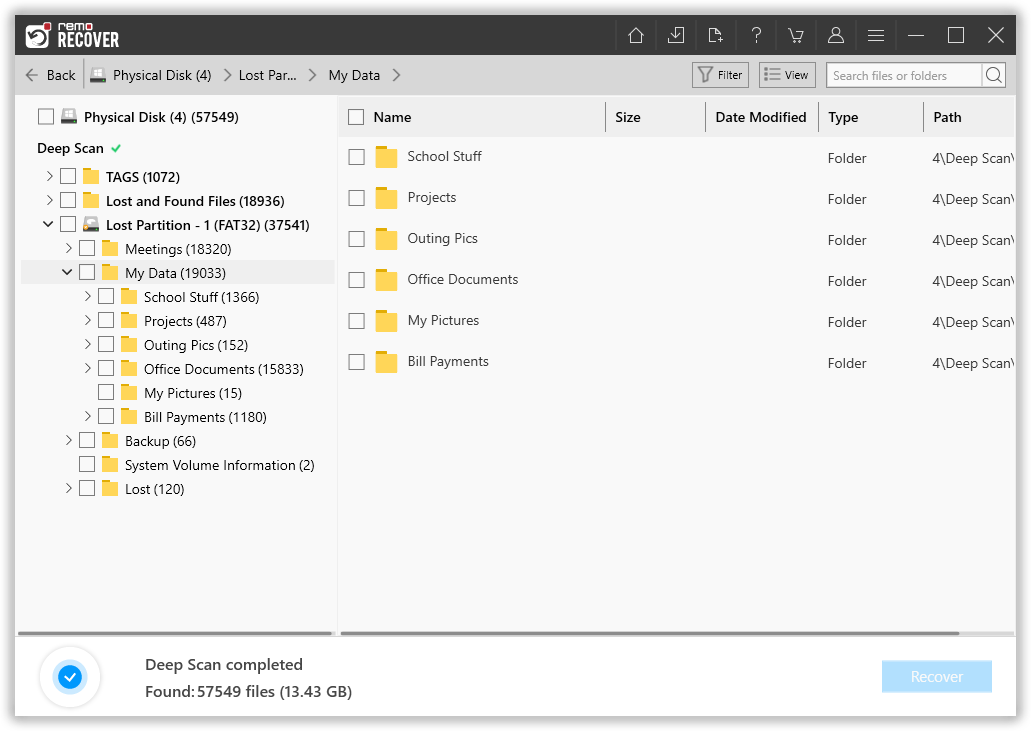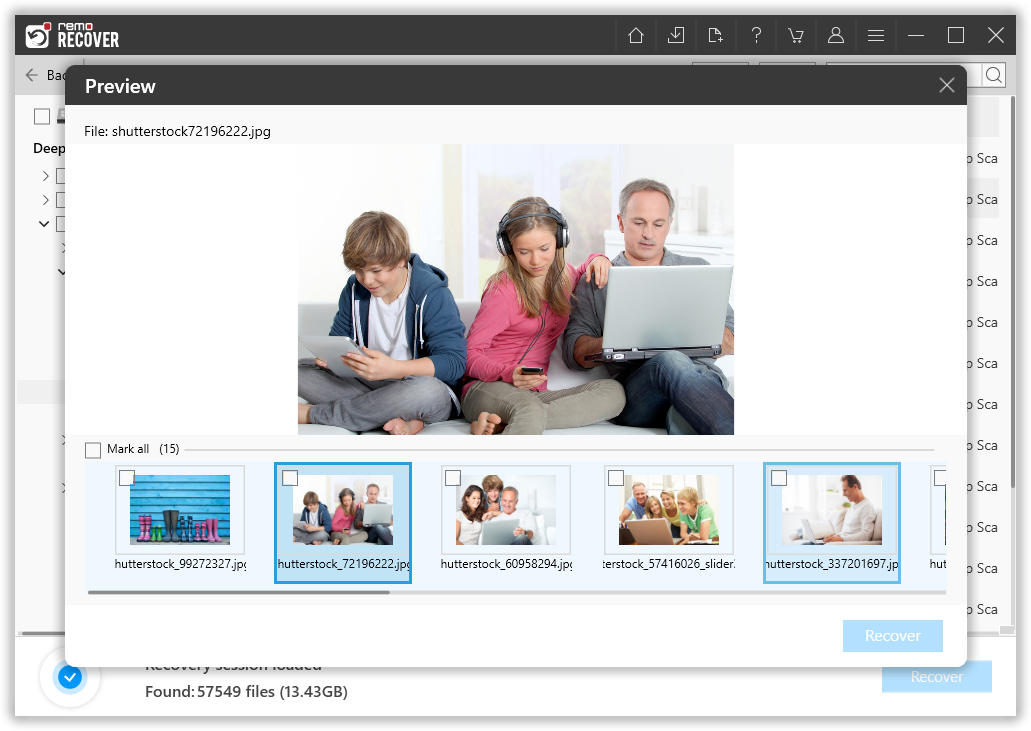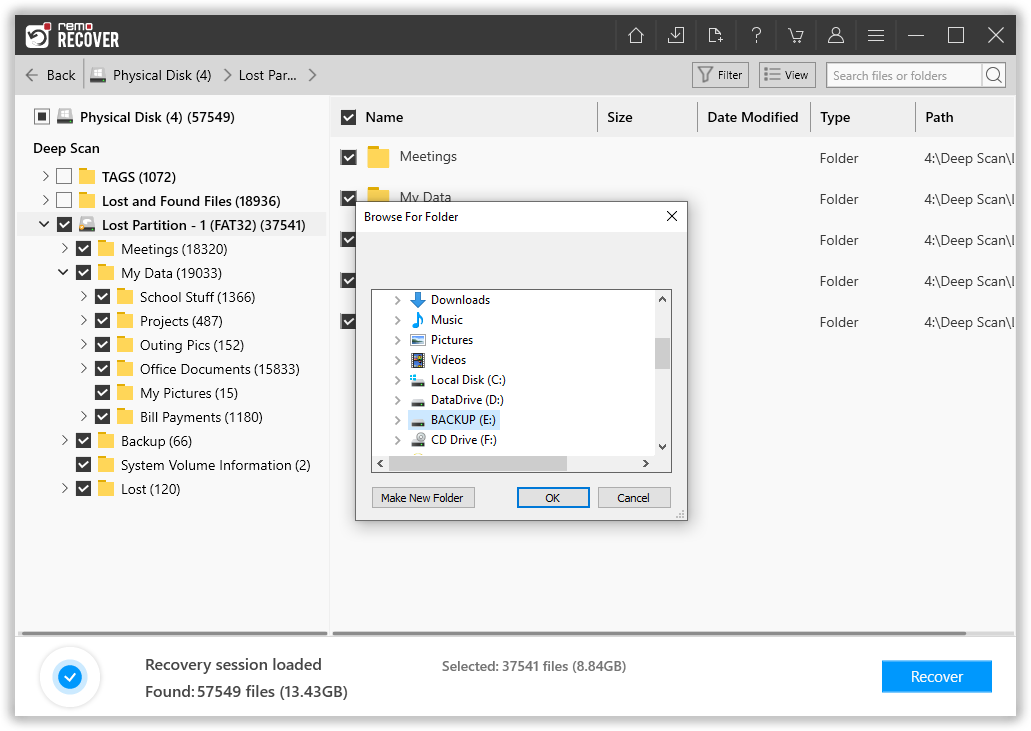Las tarjetas SD son dispositivos de almacenamiento portátiles para guardar imágenes, videos, archivos de audio, etc. También se pueden configurar como un dispositivo de almacenamiento fijo para que los usuarios de Windows realicen copias de seguridad de documentos, archivos de Excel o presentaciones. Cuando elimina accidentalmente fotos o archivos de una tarjeta SD en su Windows 11 o 10, esto eliminará archivos permanentemente, ya que estos archivos no se moverán a la Papelera de reciclaje.
En este artículo, aprenderá cómo recuperar archivos eliminados de una tarjeta micro o SD en Windows mediante sencillos pasos. Además, encuentre respuestas a varias consultas de usuarios relacionadas con la recuperación de datos de la tarjeta SD en Windows 10.
Razones de la pérdida de datos de la tarjeta SD en Windows 11 o 10
La pérdida de datos de una tarjeta SD en Windows puede ocurrir por varias razones. Algunos de los escenarios comunes en Windows 10 u 11 son los siguientes:
- Eliminando accidentalmente : Al manejar varios archivos en una tarjeta SD, es posible que elimines un archivo importado sin querer de las tarjetas SD.
- Manejo inadecuado de las tarjetas SD. : Usando una tarjeta SD en demasiados dispositivos, elimínela abruptamente
- Formatear tarjeta SD sin respaldo : Cuando usted formatear una tarjeta SD Sin saberlo o evitar errores en la tarjeta SD puede provocar la pérdida de datos en la tarjeta SD.
- Virus y malware : Si la tarjeta SD está llena de aplicaciones maliciosas o archivos ejecutables que podrían dañar la tarjeta SD y los datos que contienen.
- Errores de transferencia de datos : Las interrupciones durante la transferencia de archivos desde la tarjeta SD a cualquier otro dispositivo, debido al lector de tarjetas SD o a cualquier error del dispositivo, provocan la pérdida de datos de la tarjeta SD.
- Problemas de corrupción : Si su SD está dañada o la tarjeta SD no se reconoce en una PC con Windows debido a daños en la tarjeta SD o problemas lógicos le impedirá acceder a los datos de la tarjeta SD.
Hacer una copia de seguridad periódica de los datos importantes de su tarjeta SD puede prepararlo para cualquier escenario de pérdida de datos. Dado que la pérdida de datos es probable que ocurra independientemente de sus precauciones, es necesario recuperar los datos de la tarjeta SD en Windows 10.
Consejos antes de recuperar datos de la tarjeta SD en su PC con Windows:
- Después de la pérdida de datos en su tarjeta SD, no la conecte a la cámara ni a Windows. Esto es para evitar sobrescribir archivos perdidos.
- No intente métodos poco confiables o software de recuperación de datos no confiable para restaurar fotos desde la tarjeta SD en Windows 10. El uso de formas inadecuadas para realizar la recuperación de la tarjeta SD en Windows puede dañar sus archivos o fotos perdidos.
- No formatee su tarjeta SD si se muestra es necesario formatear la tarjeta SD error.
La mejor herramienta para recuperar archivos borrados de la tarjeta SD en Windows 10/11
Remo Recover es una herramienta sólida que mantiene el proceso de recuperación simple para ayudar a los usuarios más novatos. Remo Recover escanea meticulosamente el dispositivo de almacenamiento y recupera más de 500 tipos de archivos de su tarjeta SD de cualquier marca. Usando esto la mejor herramienta de recuperación de tarjetas SD, recuperar archivos multimedia como archivos de audio, fotos, videos, archivos RAW, documentos, archivos de Office, etc. ahora es más fácil en Windows 10 o Windows 8. Además, esta herramienta le permite obtener una vista previa de los archivos recuperados de la tarjeta SD de forma gratuita antes de guardarlos en tu computadora.
¡Ayuda! Las imágenes y vídeos de mi tarjeta SD se corrompieron
"Estaba usando un visor de imágenes de terceros en Windows 10 para ver las imágenes que tenía en una de mis tarjetas SD y desafortunadamente dañó la tarjeta y no pude ver ningún archivo. Intenté solucionar el problema utilizando la utilidad chkdsk que viene con Windows 10 pero no solucionó nada. Luego busqué en línea una herramienta que pudiera recuperar mis archivos. Afortunadamente, encontré Remo Recover y usando esta herramienta pude recuperar todos mis archivos perdidos. Creo que esta es una utilidad imprescindible en caso de que algo como esto vuelva a suceder."
Source: Trustpilot
Cómo recuperar datos de la tarjeta SD en Windows 10/11?
Paso 1: Descargue e instale Remo Recuperar
Descargue e instale el software Remo Recover y conecte su tarjeta SD a Windows 10/11 para recuperar datos.
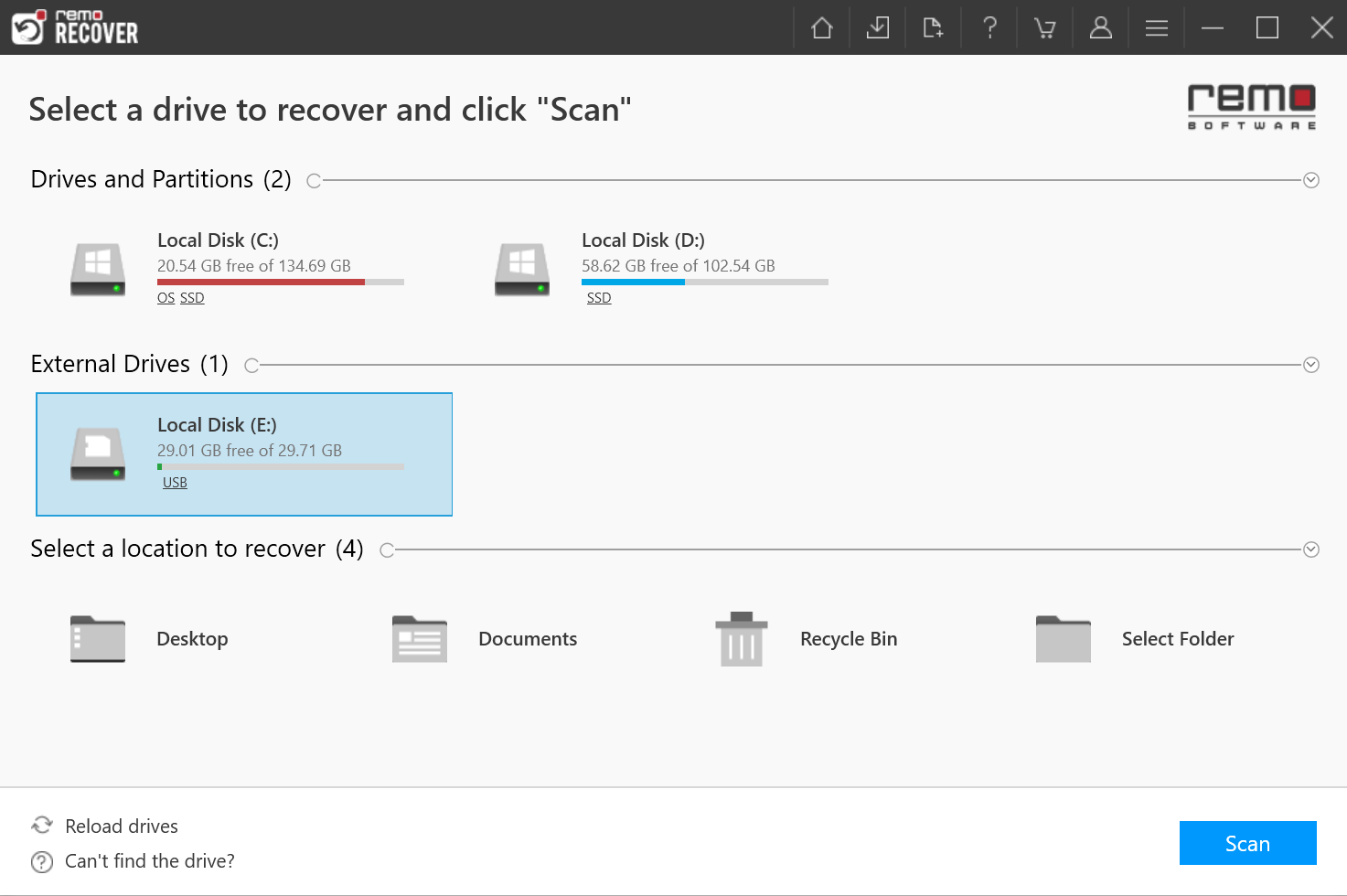
Paso 2: Scan la tarjeta SD de Windows 10
Lanzar la herramienta, Select the SD card para restaurar sus fotos o archivos perdidos o eliminados, y presione Scan. Ahora, el software escanea la tarjeta SD para localizar archivos perdidos y eliminados.
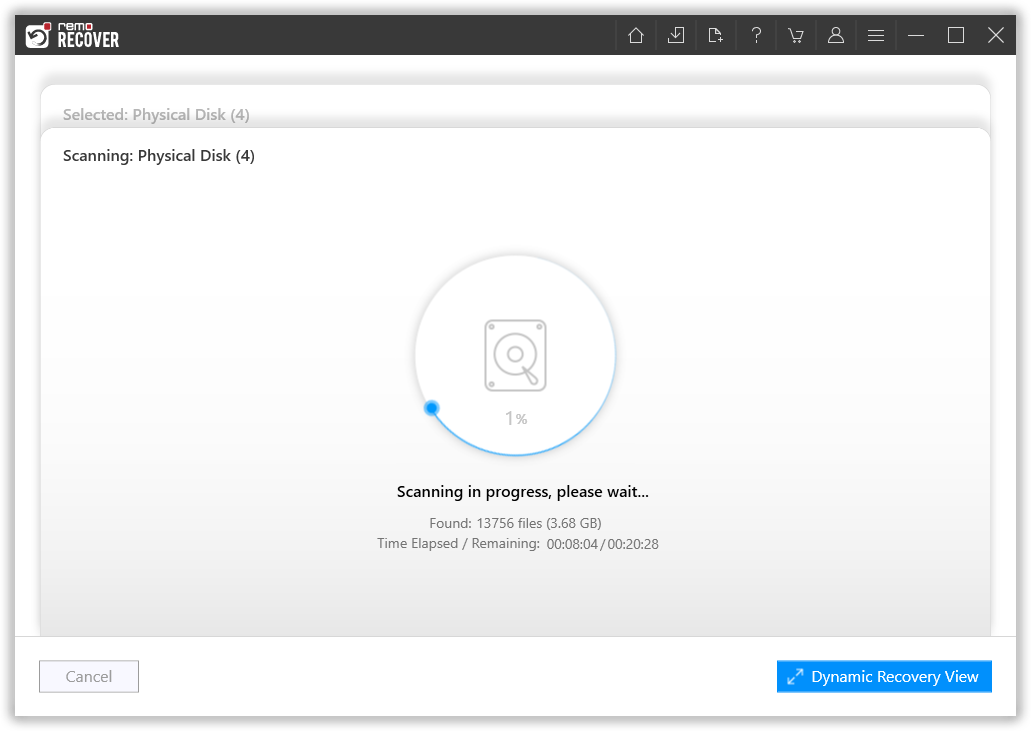
Nota 📌: Una vez que comience el proceso de escaneo, puede ir a Dynamic Recovery View para encontrar los archivos que se están recuperando de su tarjeta SD.
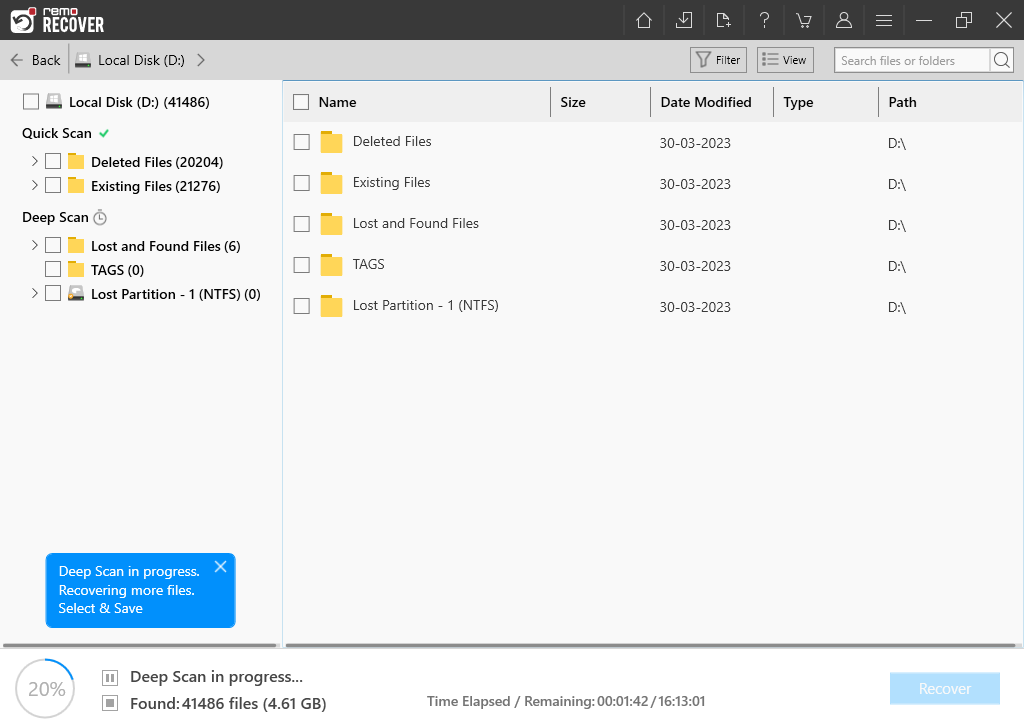
Paso 3: Encuentra los datos recuperados de la tarjeta SD.
Ve a la Lost Partition o Lost and found files carpeta a find the deleted files on the SD card
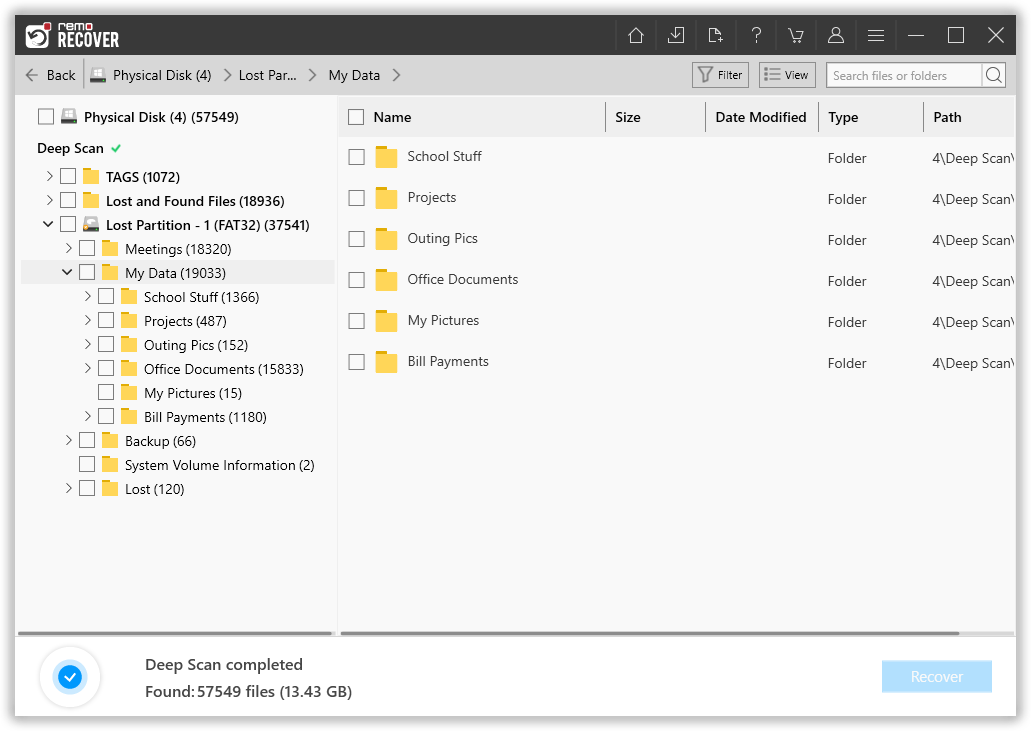
Paso 4: Preview los datos recuperados
Una vez finalizado el escaneo, puede hacer doble clic en el archivo para obtener una vista previa de forma gratuita, sin ventanas emergentes ni anuncios de compra.
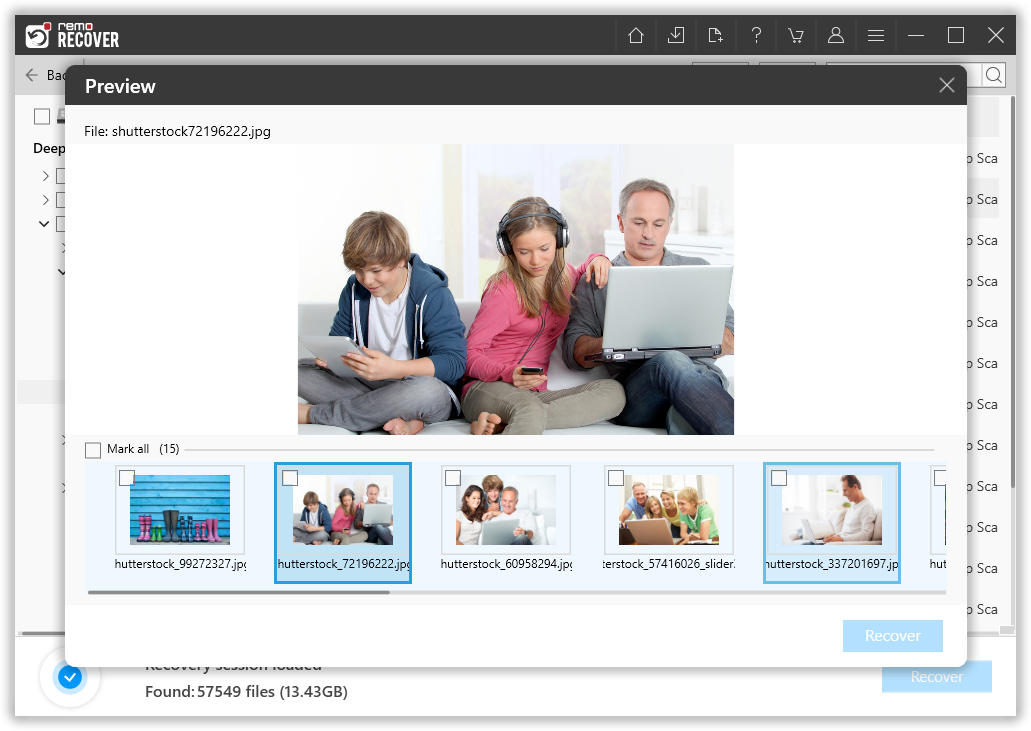
Paso 5: Seleccionar y recuperar archivos de la tarjeta SD
Una vez que haya localizado todos los archivos que desea recuperar de los resultados, haga clic en Recover para guardar los archivos recuperados de la tarjeta SD en la ubicación que elija.
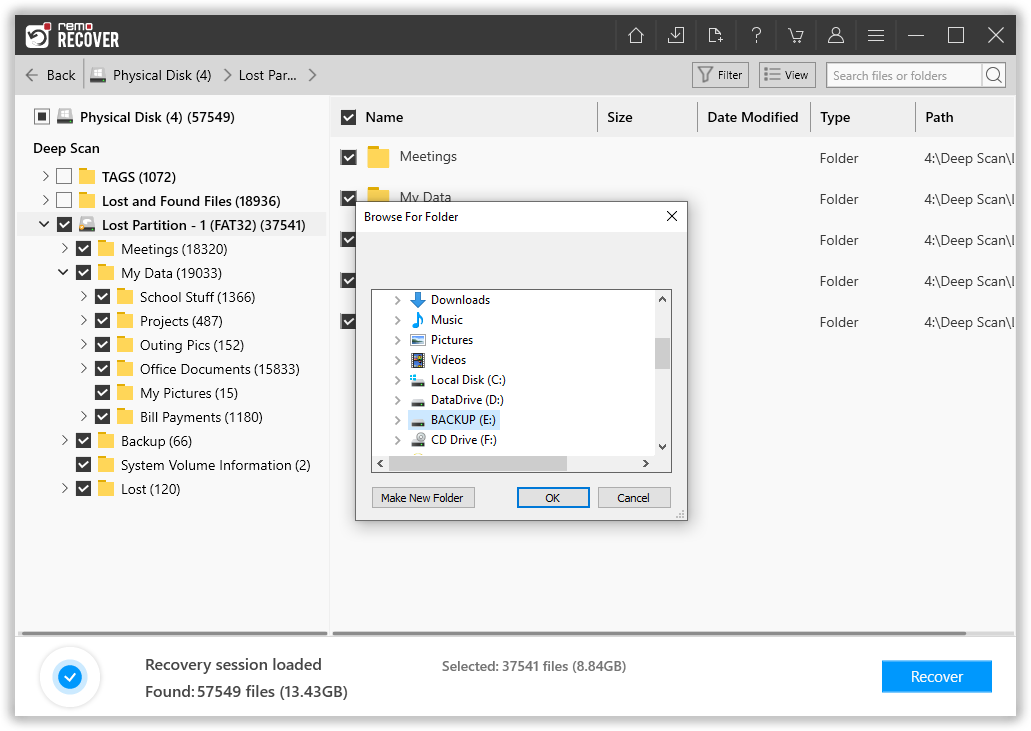
Atención ⚠ : Guarde los archivos recuperados de la tarjeta SD en una ubicación diferente a la anterior para evitar que la pérdida de datos vuelva a ocurrir.
Consejos para evitar la pérdida de datos en una tarjeta SD
- Backup : Adquiera el hábito de realizar copias de seguridad de Datos de la tarjeta SD en un almacenamiento en la nube o SSD externo para mantener los archivos seguros y accesibles cuando los necesite.
- Protección de escritura : Mantenga su tarjeta SD protegida contra escritura para evitar el acceso no autorizado a los datos de la tarjeta SD, ya sea modificándola o eliminándola.
- Uso adecuado : Asegúrese de utilizar la tarjeta SD para un dispositivo dedicado en un entorno ideal sin causar ningún daño lógico o físico a la tarjeta SD.
- Escanea la tarjeta SD : Para mantener la tarjeta SD a salvo de virus y malware, escanee la SD usando un software antivirus desactualizado en su computadora con Windows 11, 10
Conclusión:
Independientemente de cómo manejemos la tarjeta SD o cualquier dispositivo de almacenamiento externo, podemos perder datos debido a eliminación accidental, formateo, corrupción, etc. El uso del software Remo Recover puede ayudarlo a restaurar los datos de su tarjeta SD en una computadora con Windows. Pero realizar una copia de seguridad periódica puede evitar que haya datos o fotos en su tarjeta SD.